Cách kết nối màn hình iPhone với máy tính, giúp bạn có màn hình lớn để làm việc và giải trí hiệu quả hơn
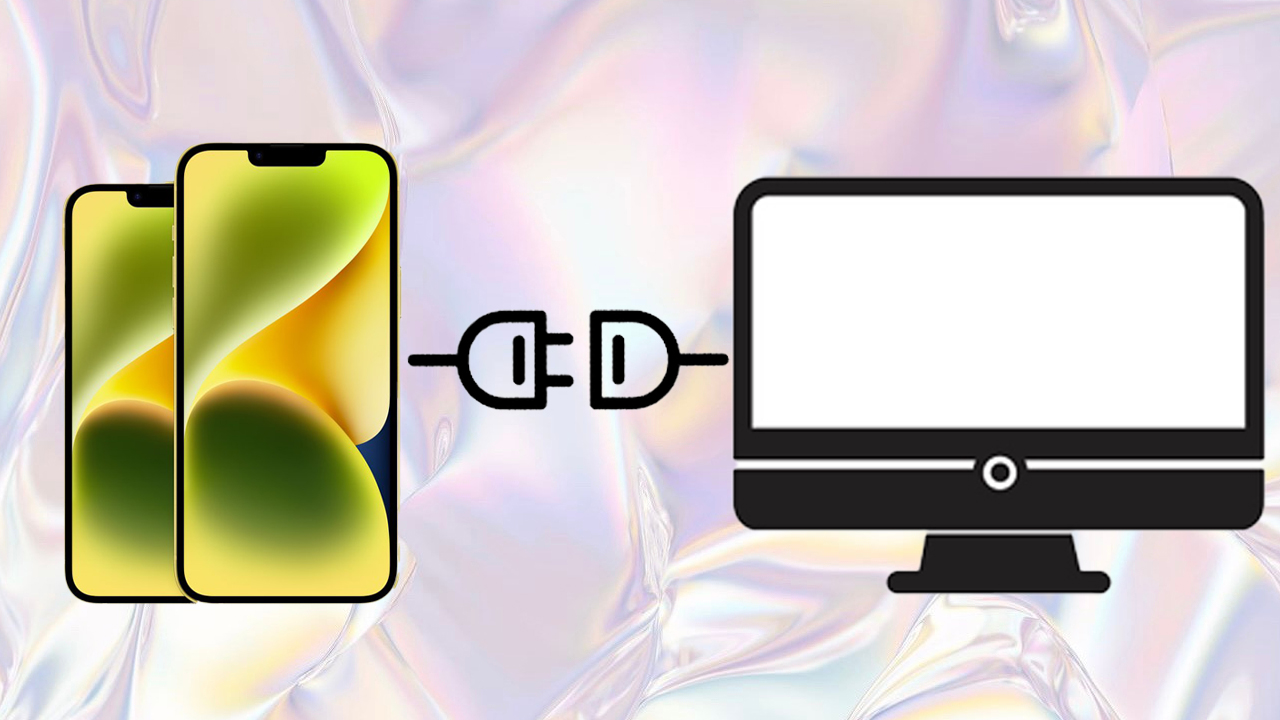
Việc kết nối màn hình iPhone với thiết bị có kích thước màn hình lớn hơn như MacBook, máy tính,… sẽ giúp cho người dùng trong làm việc lẫn giải trí hiệu quả hơn so với việc phải theo dõi mọi thứ qua kích thước màn hình hạn chế trên iPhone. Vì vậy ở bài viết này mình sẽ chia sẻ cho bạn cách kết nối màn hình iPhone với máy tính nhé!
1. Cách chiếu màn hình iPhone lên máy tính Windows
1.1. LonelyScreen
Được xem là một trong những ứng dụng nhận AirPlay cực kì dễ dàng, giúp bạn kết nối màn hình iPhone với máy tính một cách nhanh chóng mà không cần phải thực hiện quá nhiều bước. Việc tương thích đa dạng trên cả thiết bị Windows và macOS thì đây là ứng dụng cực kì đáng trải nghiệm khi bạn muốn chia sẻ màn hình iPhone của bạn lên máy tính. Để trải nghiệm ứng dụng này bạn cần phải trả phí tương đương với 375.000 VND/năm.
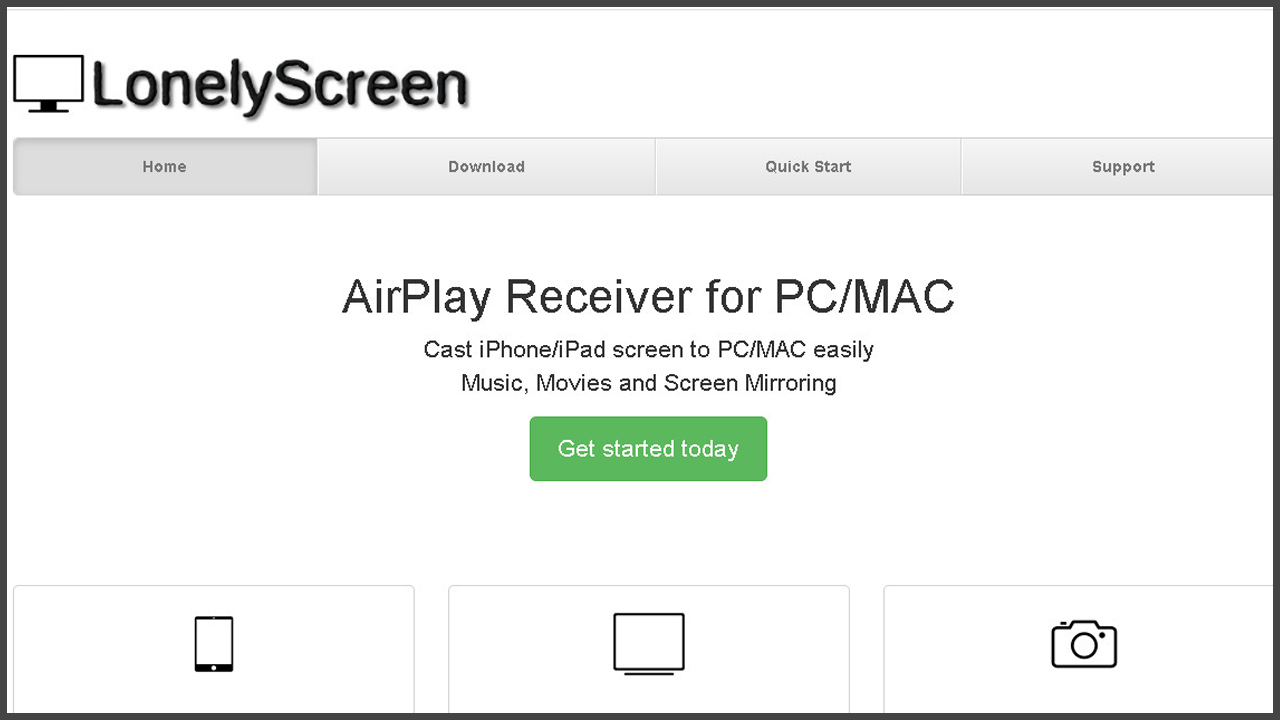
Bước 1: Tiến hành tải LonelyScreen và truy cập ứng dụng trên máy tính > Đảm bảo rằng iPhone và máy tính của bạn sử dụng chung mạng nhé!

Bước 2: Truy cập Trung tâm điều khiển trên iPhone > Chọn biểu tượng Phản chiếu màn hình > Chọn mục kết nối với LonelyScreen trên máy tính nhé!
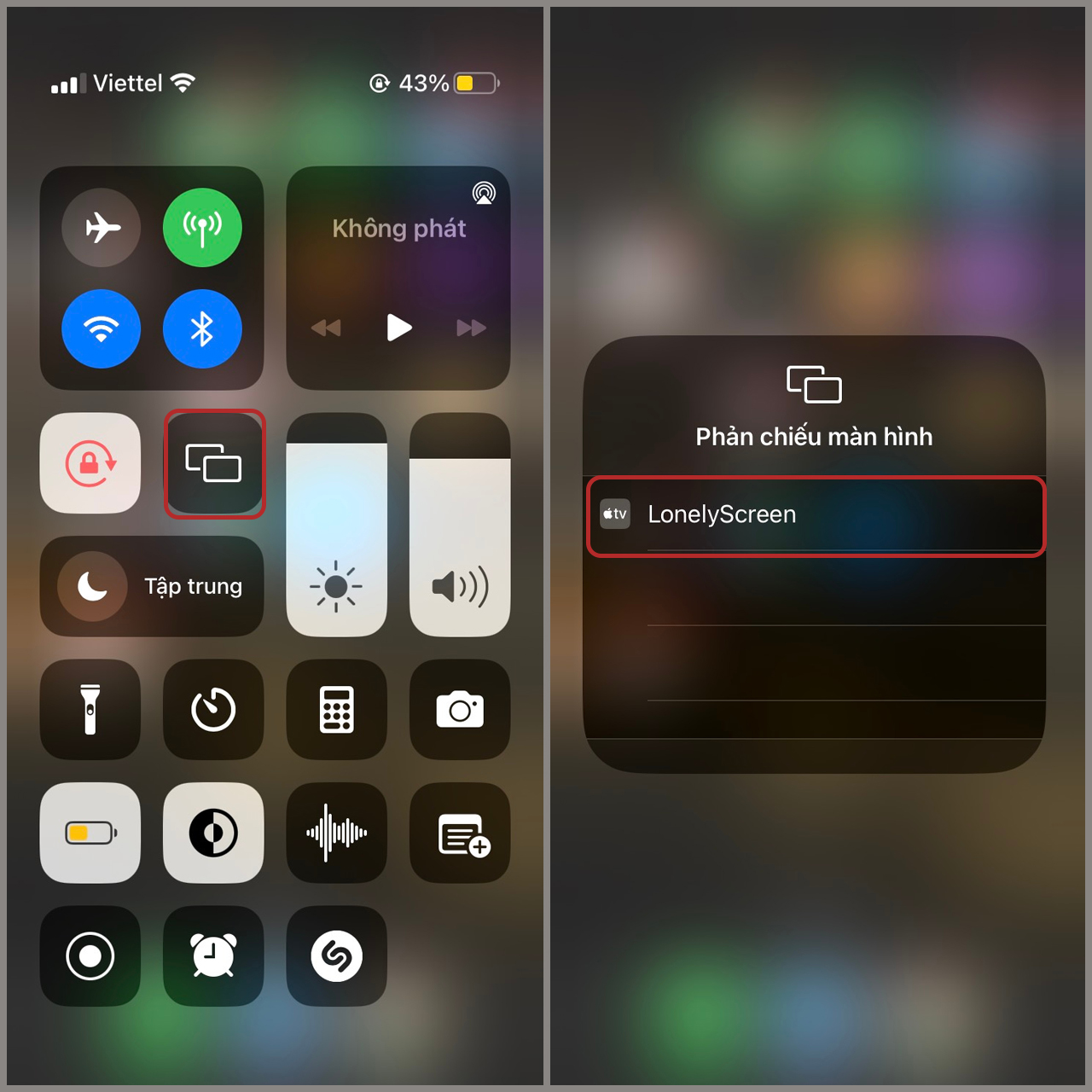
1.2. AirServer
Cũng là một trong những ứng dụng tiếp nhận AirPlay dễ dàng để bạn có thể chia sẻ màn hình iPhone lên máy tính một cách nhanh chóng. Tuy nhiên ứng dụng này có điểm mạnh ở việc bảo vệ các dữ liệu như ảnh, video trên iPhone cũng như có thể tùy chỉnh chất lượng video chia sẻ trên máy tính. Để trải nghiệm bạn có thể dùng thử trong 30 ngày và trả tương đương 180.000 VND/tháng.
Để sử dụng ứng dụng bạn chỉ cần tiến hành tải và truy cập AirServer trên máy tính > Truy cập Trung tâm điều khiển trên iPhone > Chọn biểu tượng Phản chiếu màn hình > Chọn mục AirServer.
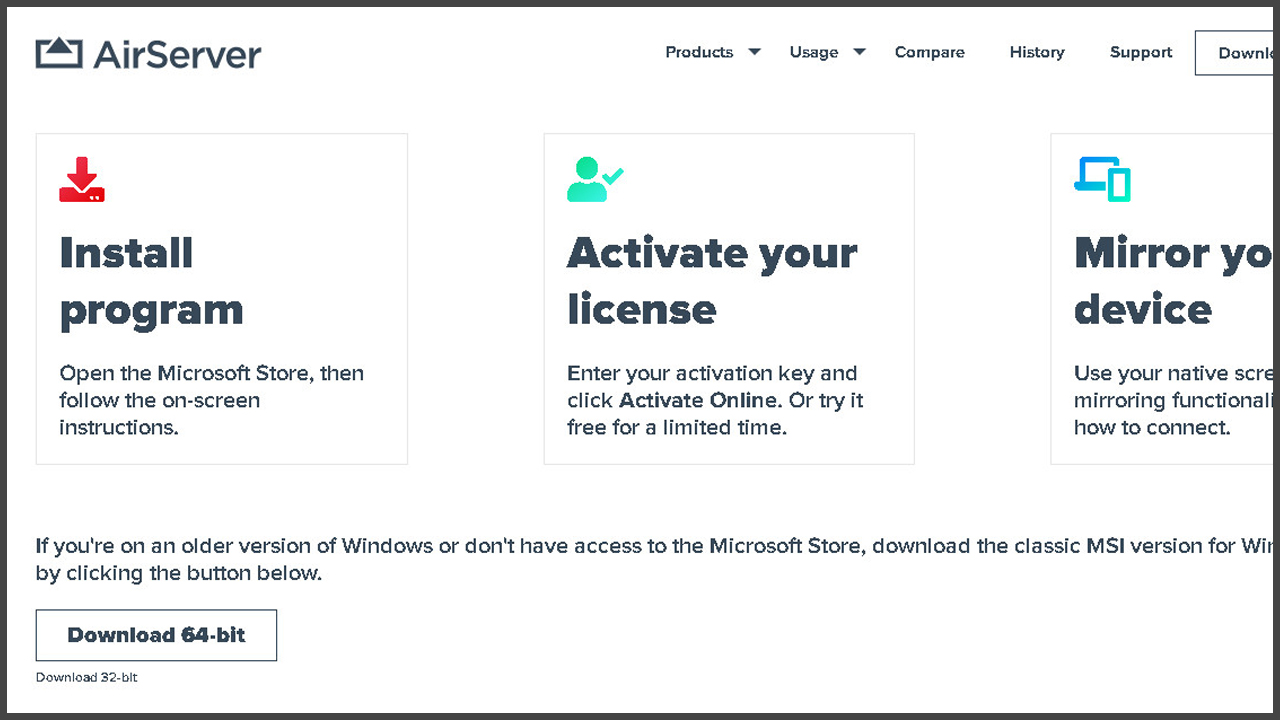
1.3. Reflector
Đây là ứng dụng hỗ trợ chia sẻ màn hình iPhone lên máy tính cực kì dễ dàng và nhanh chóng. Điểm mạnh của ứng dụng này so với hai ứng dụng trước là có thể chia sẻ nhiều thiết bị cùng một lúc, vì vậy đây là ứng dụng có thể sử dụng tốt trong việc livestream hoặc kiểm soát các thông tin trên màn hình điện thoại. Chỉ với 175.000 VND bạn đã có thể có bản quyền và sử dụng đầy đủ chức năng trên ứng dụng này.
Cũng tương tự như các ứng dụng khác, bạn chỉ cần tiến hành tải và truy cập Reflector trên máy tính > Truy cập Trung tâm điều khiển trên iPhone > Chọn biểu tượng Phản chiếu màn hình > Chọn mục Reflector để kết nối.
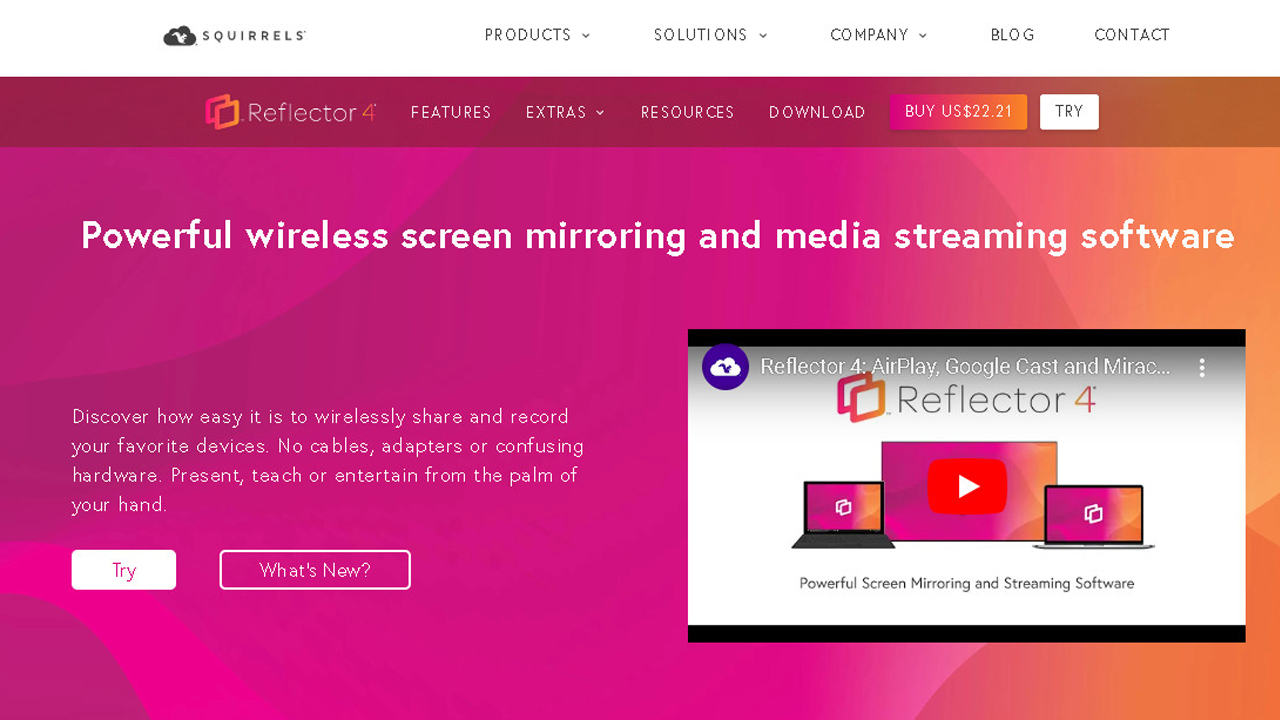
1.4. 5KPlayer
Là một trong số ít ứng dụng có thể chia sẻ và phát video chia sẻ màn hình với chất lượng 4K 360 độ trên máy tính thì đây là một trong những ứng dụng mà bạn có thể trải nghiệm. Miễn phí, chất lượng video cao cũng như có thể chia sẻ các tệp âm thanh, đây chính là điểm mạnh của 5KPlayer.
Để kết nối bạn chỉ cần tải và truy cập 5KPlayer trên máy tính > Truy cập Trung tâm điều khiển trên iPhone > Chọn biểu tượng Phản chiếu màn hình > Chọn mục 5KPlayer để kết nối.

1.5. ApowerMirror
So với các ứng dụng được giới thiệu ở trên thì ApoweMirrow được xem là ứng dụng kết nối màn hình iPhone với máy tính nổi tiếng nhất. Được hỗ trợ cả ứng dụng trên iPhone thì ứng dụng sẽ mang lại nhiều tính năng hơn, hỗ trợ người dùng tốt hơn. Các tính năng nổi bật trên ApowerMirrow như ghi chú trên bảng trắng, chụp màn hình,…

Bước 1: Tải và truy cập ApowerMirrow trên cả máy tính và iPhone
-
Link tải ứng dụng trên máy tính: ApowerMirrow
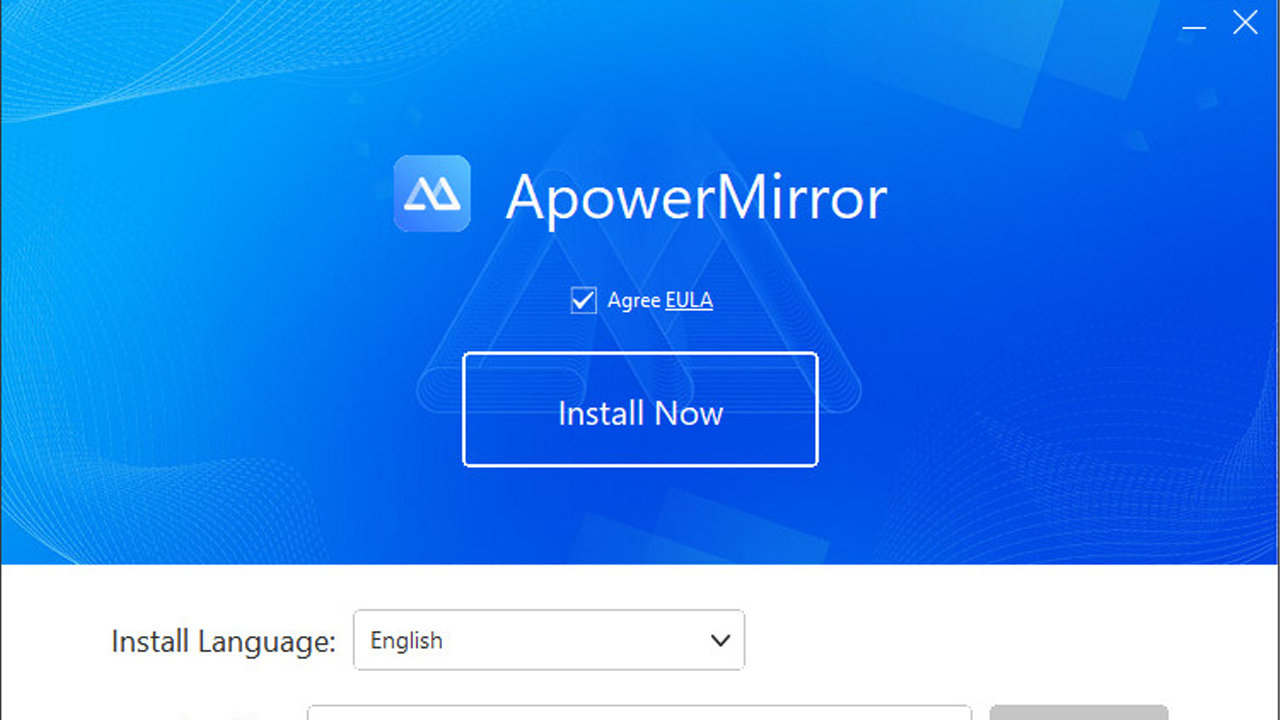
Bước 2: Truy cập Trung tâm điều khiển trên iPhone > Chọn biểu tượng Phản chiếu màn hình > Chọn mục Apowersoft để kết nối.

1.6. iTools
Cũng là một trong số ít kết nối màn hình iPhone lên máy tính miễn phí, iTools mang lại cho người dùng cách thức kết nối đơn giản cùng giao diện dễ dàng sử dụng. Đây cũng là một ứng dụng đáng được trải nghiệm.
Để sử dụng bạn chỉ cần tải và truy cập iTools trên máy tính > Truy cập Trung tâm điều khiển trên iPhone > Chọn biểu tượng Phản chiếu màn hình > Chọn mục iTools để kết nối.
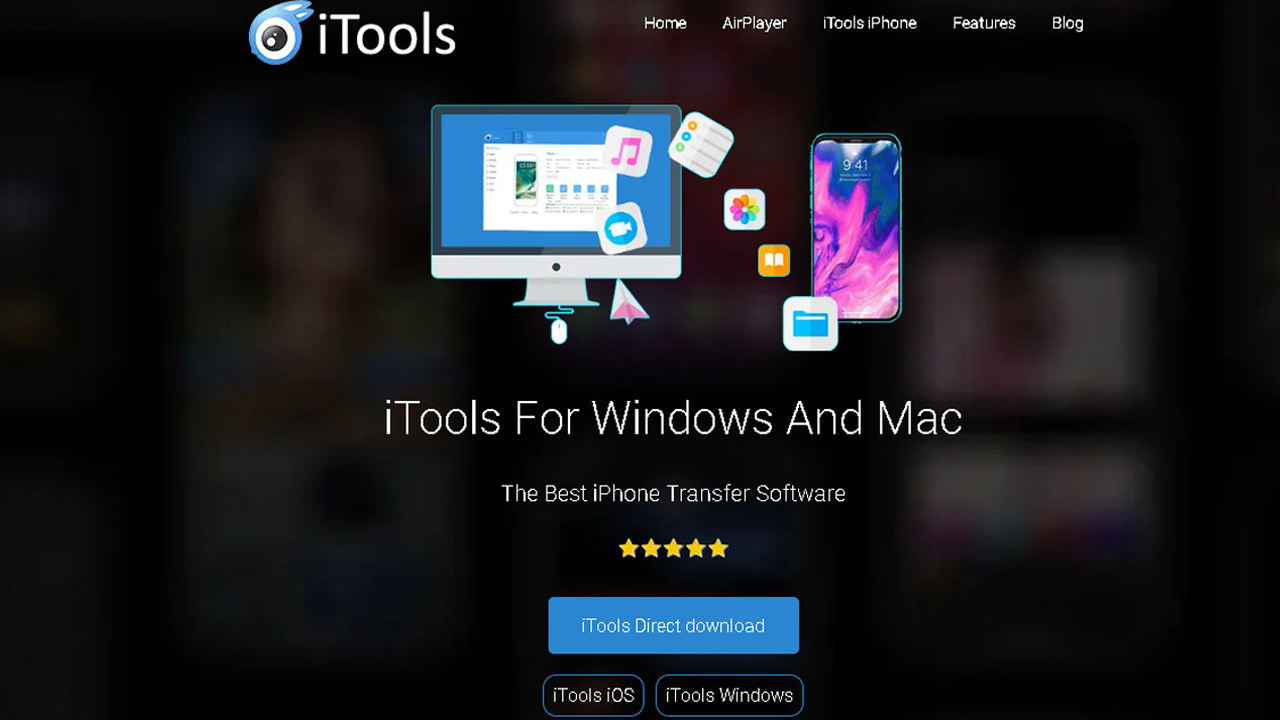
2. Cách chia sẻ màn hình iPhone lên MacBook
Bước 1: Nhấn tổ hợp phím Command + Space để hiển thị thanh tìm kiếm > Nhập QuickTime Player.
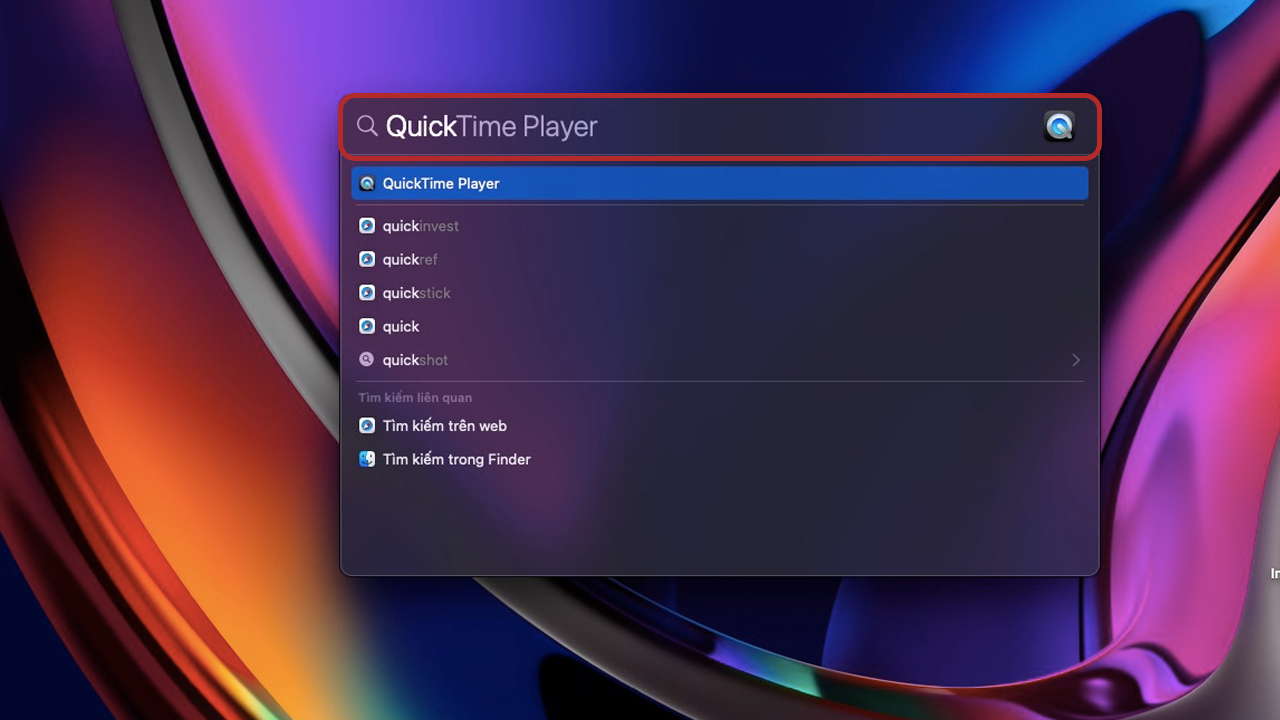
Bước 2: Chọn mục Tệp > Chọn mục Bản ghi Phim mới.

Bước 3: Chọn biểu tượng mũi tên > Chọn iPhone của bạn. Vậy bạn đã kết nối màn hình iPhone với MacBook thành công rồi.

Vậy mình đã chia sẻ xong cho bạn những cách kết nối màn hình iPhone lên máy tính Windows cũng nhu MacBook rồi. Hi vọng bạn có thể thực hiện thành công thông qua bài viết này. Hẹn gặp lại bạn ở những bài viết tiếp theo nhé!










